Direkt efter att du installerat Viber på din mobiltelefon, synkroniseras dina kontakter automatiskt med applikationen. Om du vill rensa bort befintliga kontakter och samtal, kan du göra detta genom några få enkla steg.
Efter att ha läst den här artikeln kommer du att förstå hur man tar bort kontakter i Viber, tillsammans med meddelanden, gruppkonversationer och hela chatthistoriken. Vi kommer även att svara på några vanliga frågor gällande hanteringen av dina kontakter i Viber.
Hur raderar man en kontakt från Viber?
Viber, som är en av de mest populära och tillförlitliga apparna för onlinekommunikation, ger dig möjligheten att lägga till nya kontakter, ta bort gamla och justera kontaktinformation. Dessutom kan du radera meddelanden, även efter att de har skickats.
Proceduren för att ta bort kontakter i Viber skiljer sig mellan iPhone och Android. Vi kommer att visa dig hur du gör det på båda plattformarna.
Hur avlägsnar man en kontakt från Viber på en iPhone?
Om du använder en iPhone och vill veta hur du tar bort en kontakt från Viber, följ dessa steg:
Obs: Det är viktigt att vara medveten om att när du raderar en kontakt från Viber, raderas den även permanent från din telefon.
Hur avlägsnar man en kontakt från Viber på en Android-enhet?
Följ dessa instruktioner för att ta bort en kontakt från Viber på en Android-enhet:
- Starta Viber.
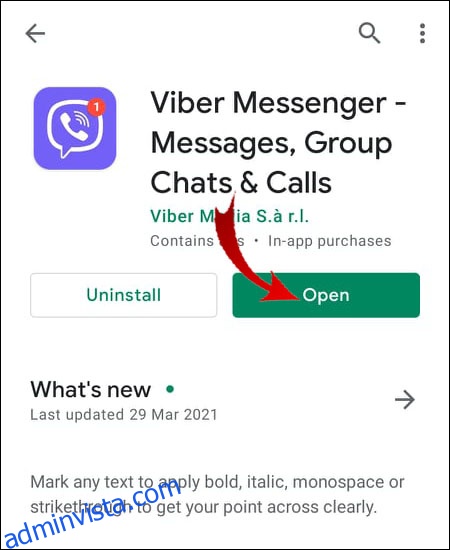
- Gå till din kontaktlista och lokalisera den kontakt du vill ta bort.
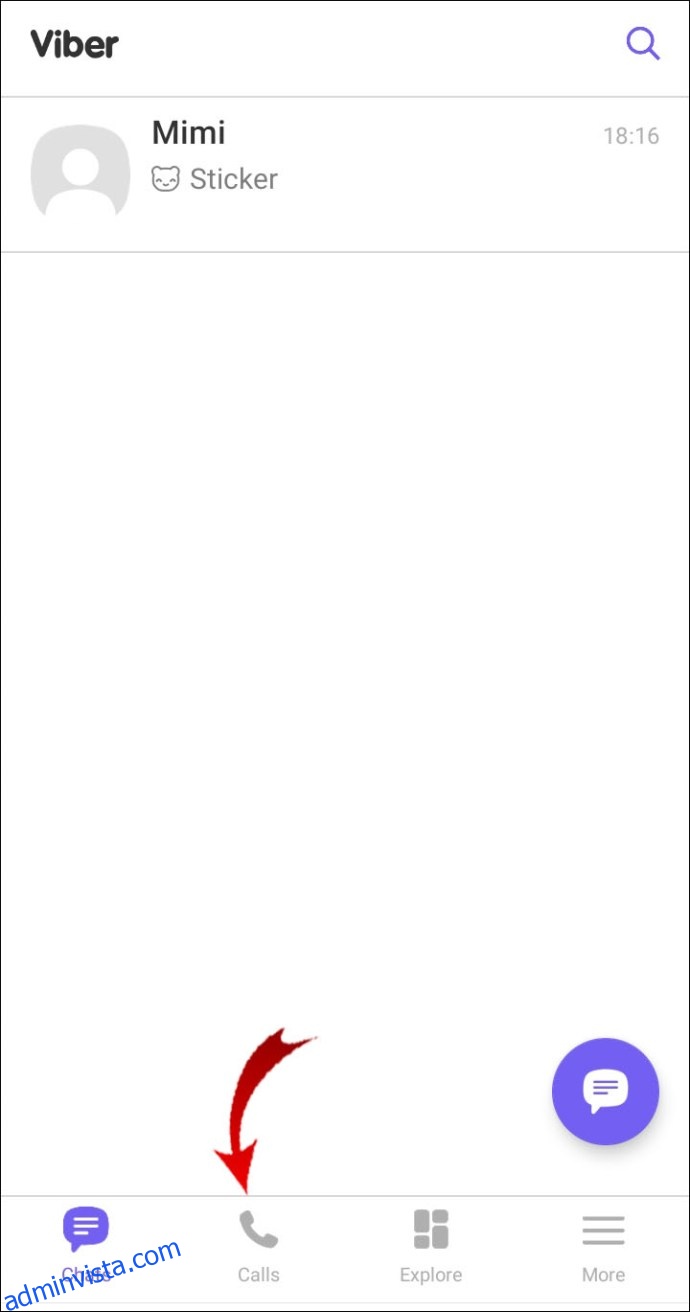
- Tryck på kontakten och håll tills en popup-meny visas.
- Leta efter ”Ta bort kontakt” i listan med val.
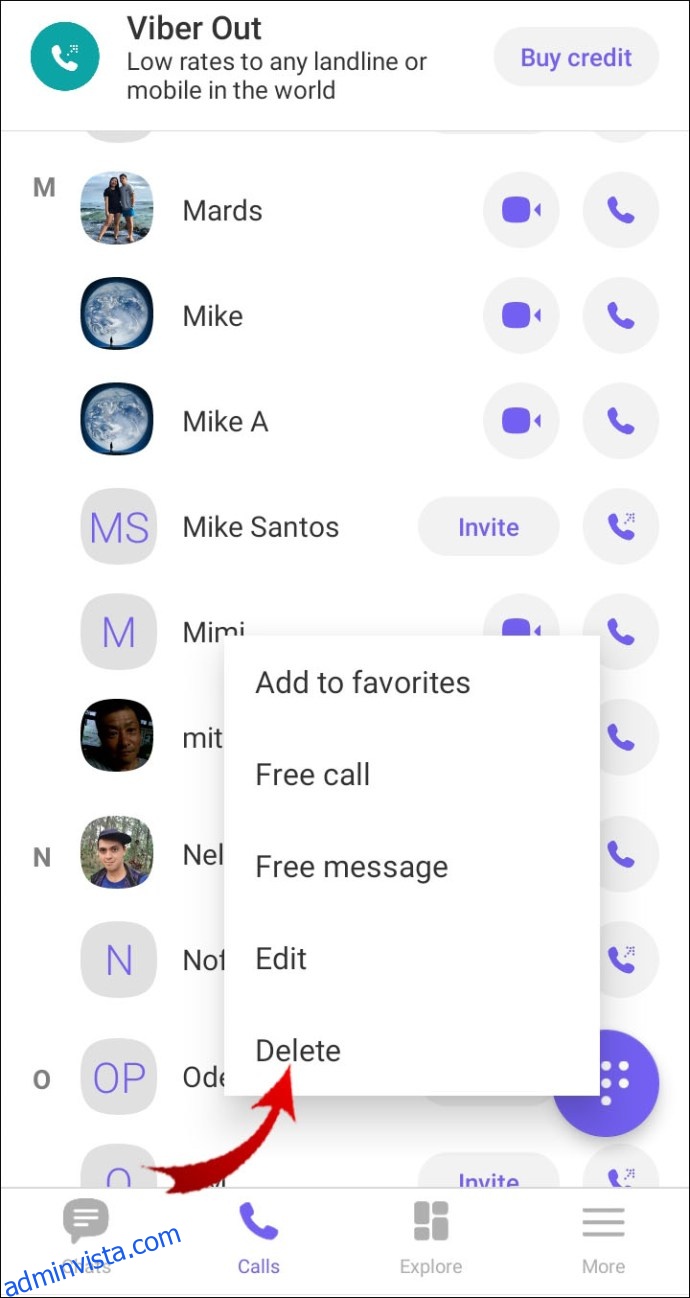
- Bekräfta att du vill ta bort kontakten permanent.
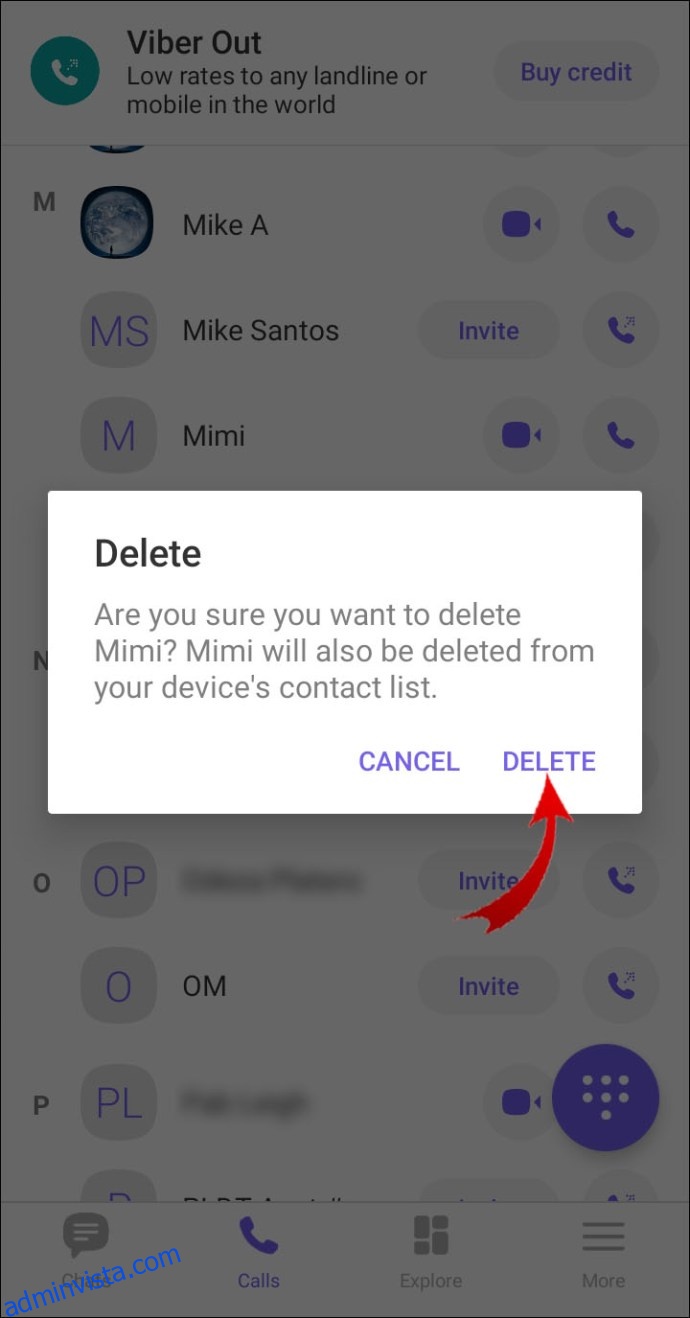
Ytterligare vanliga frågor
Hur ändrar jag en kontakt i Viber?
Du har inte möjlighet att ändra en annan användares kontaktinformation i appen. Du kan bara redigera din egen kontaktinformation, eftersom dina kontakter hämtades från din telefons kontaktlista när du först installerade appen.
För att ändra en viss användares kontaktinformation kan du göra detta direkt på din telefon, och ändringen kommer automatiskt att återspeglas i Viber.
Om du vill ändra ditt eget kontaktnamn i Viber, kan du göra det genom att följa stegen nedan:
1. Starta Viber.
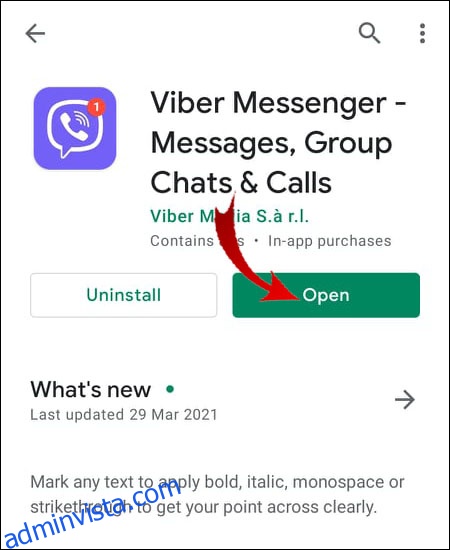
2. Tryck på de tre horisontella linjerna längst ner till höger på skärmen.
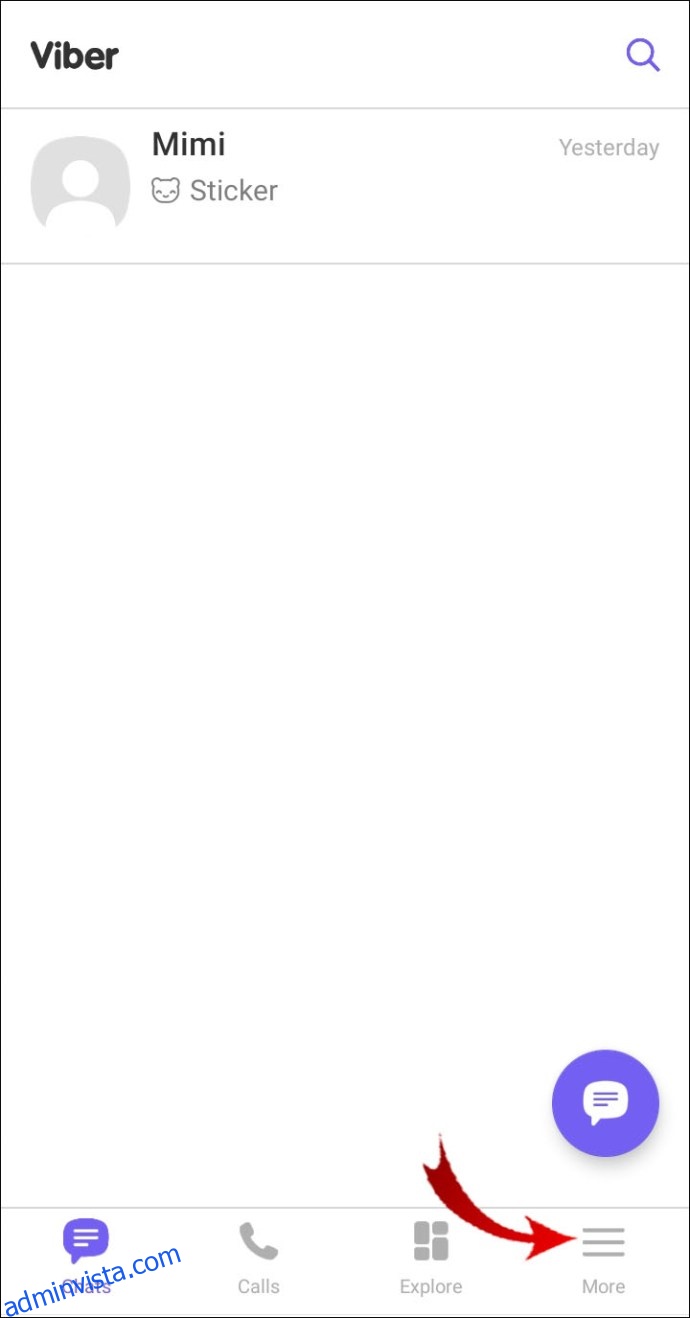
3. Välj alternativet ”Redigera”.
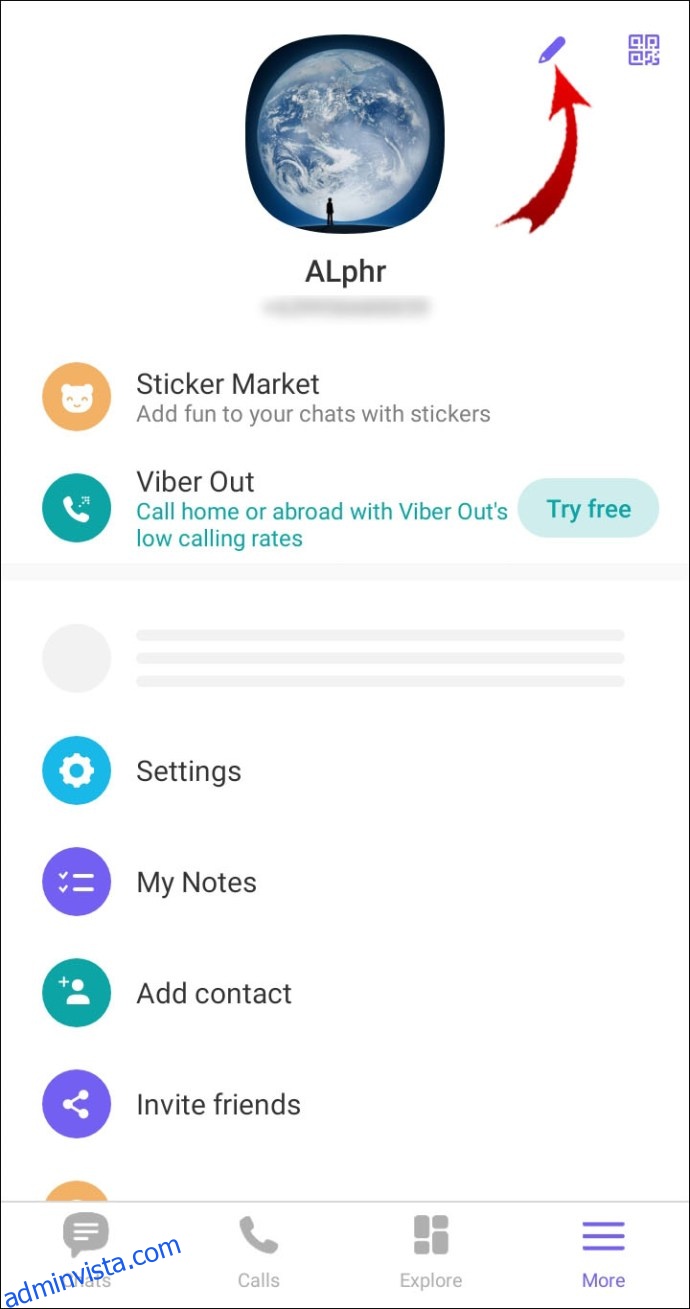
4. Klicka på ”Redigera namn”.
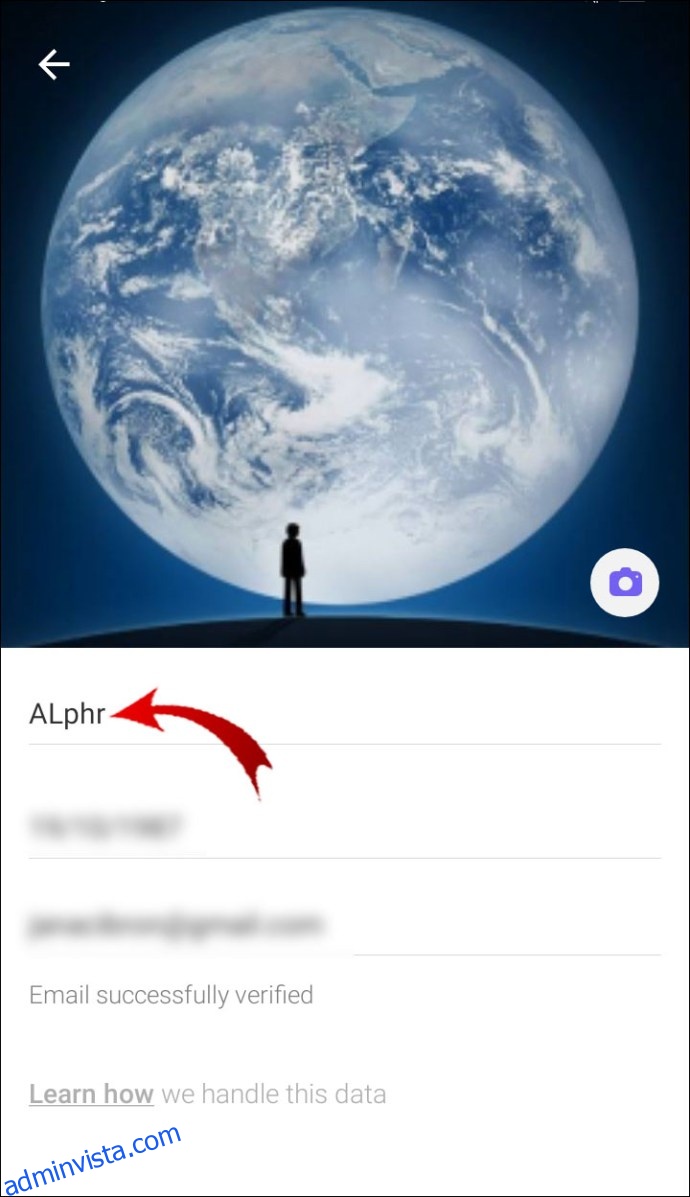
5. Skriv in ditt nya namn i textrutan.
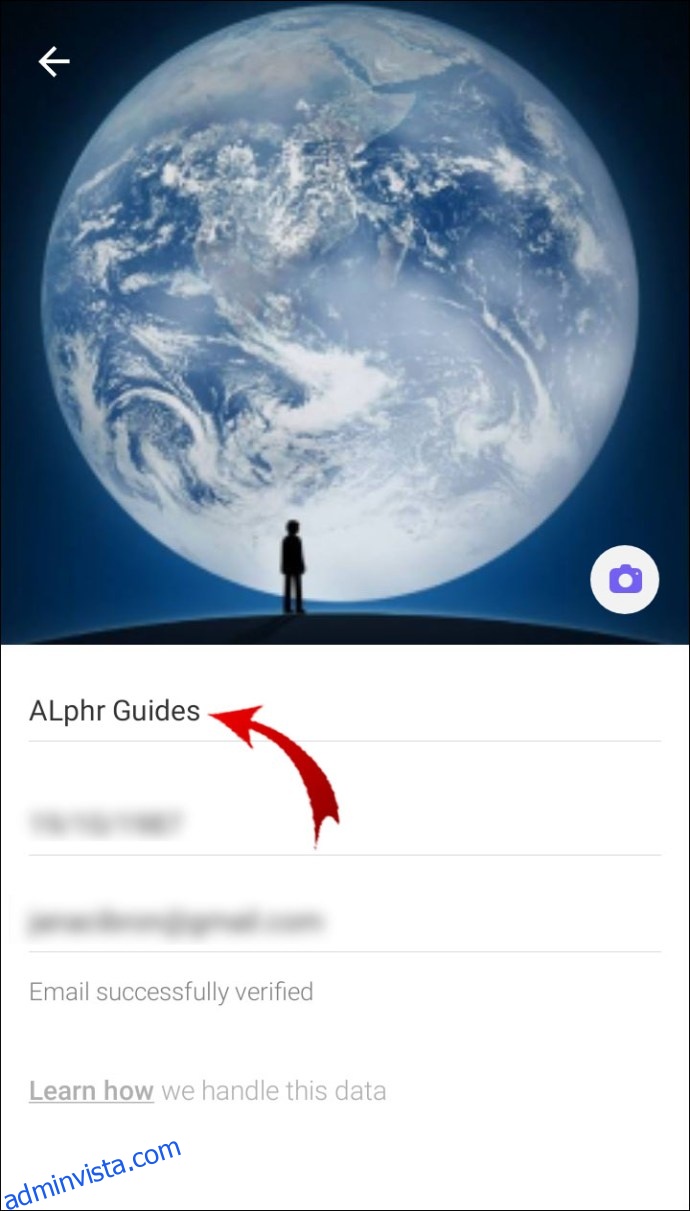
6. Tryck på ”Spara”.
Kan Viber radera chatthistoriken?
Ja, du kan rensa hela chatthistoriken i Viber genom att följa dessa anvisningar:
1. Öppna Viber.
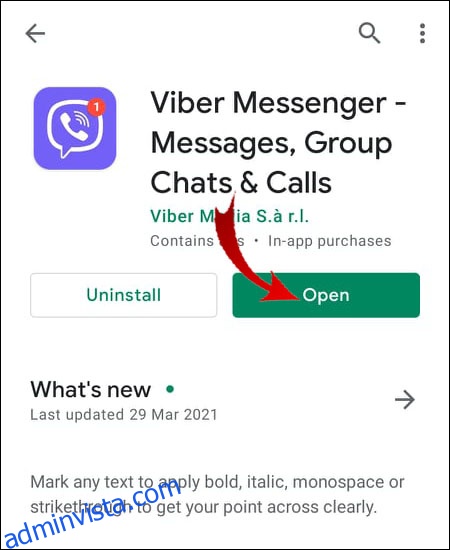
2. Tryck på de tre horisontella linjerna längst ner till höger på skärmen.
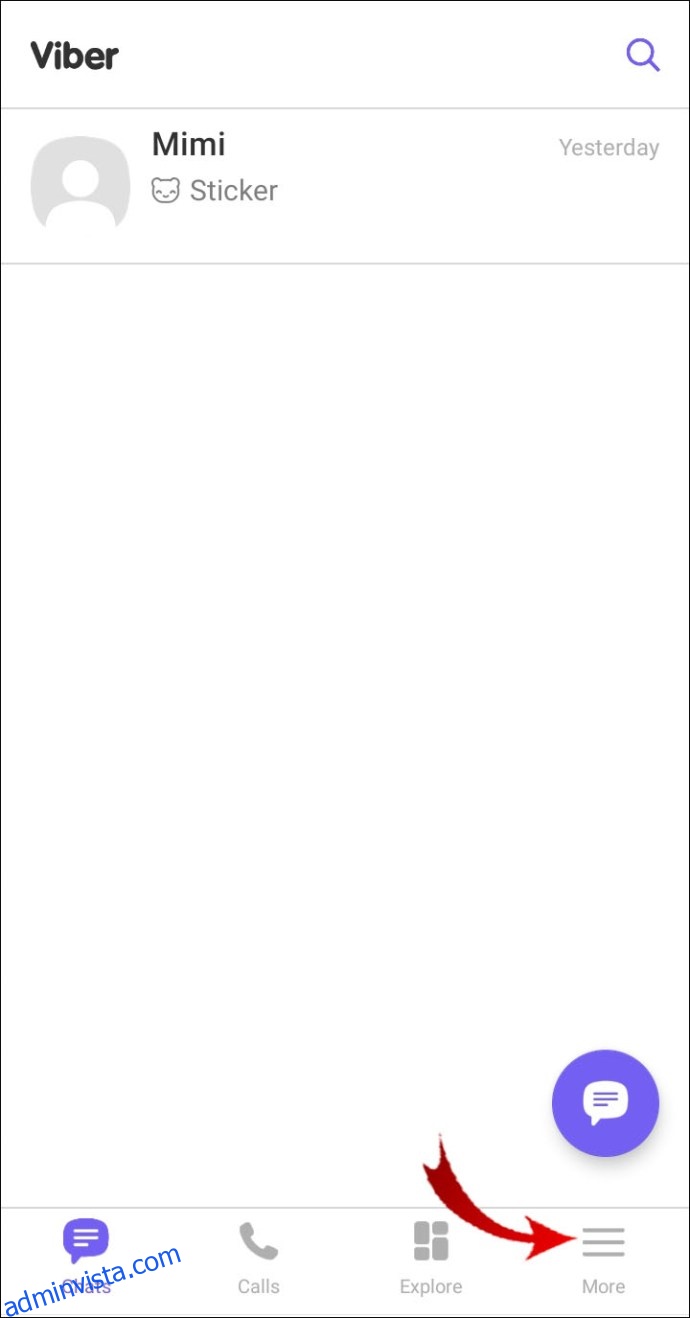
3. Välj ”Inställningar”.
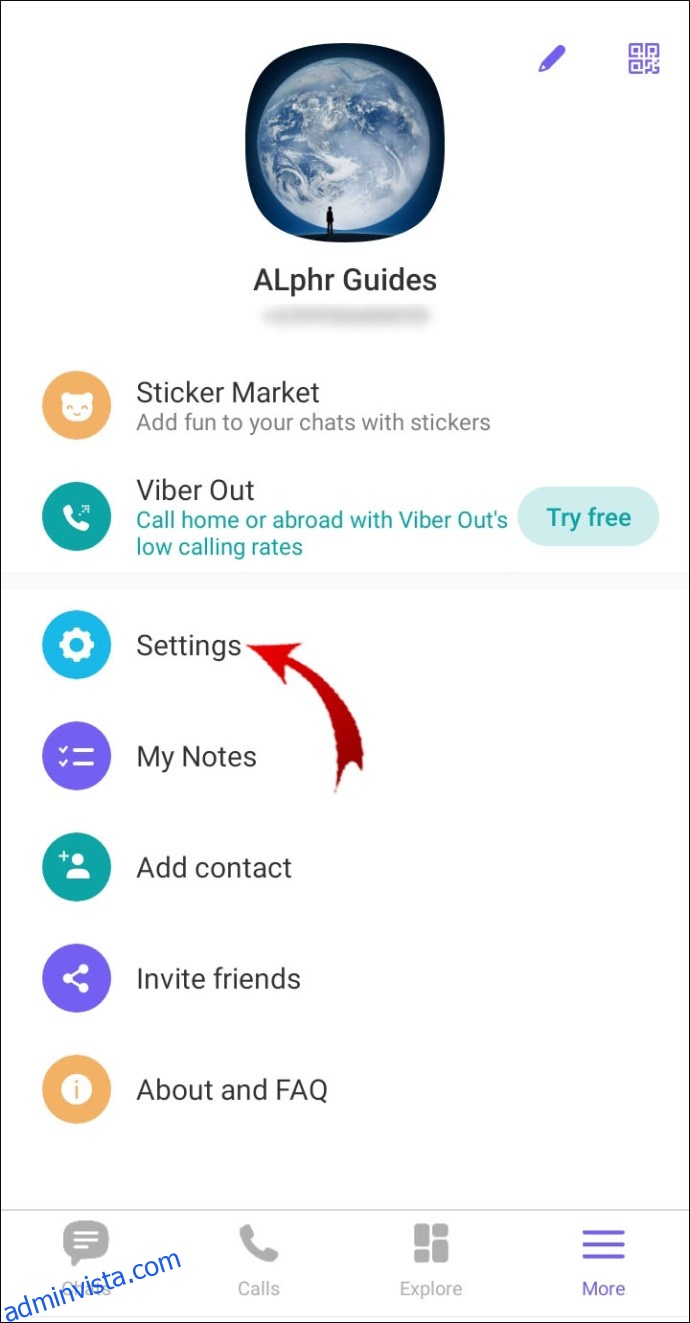
4. Gå till ”Samtal och meddelanden”.
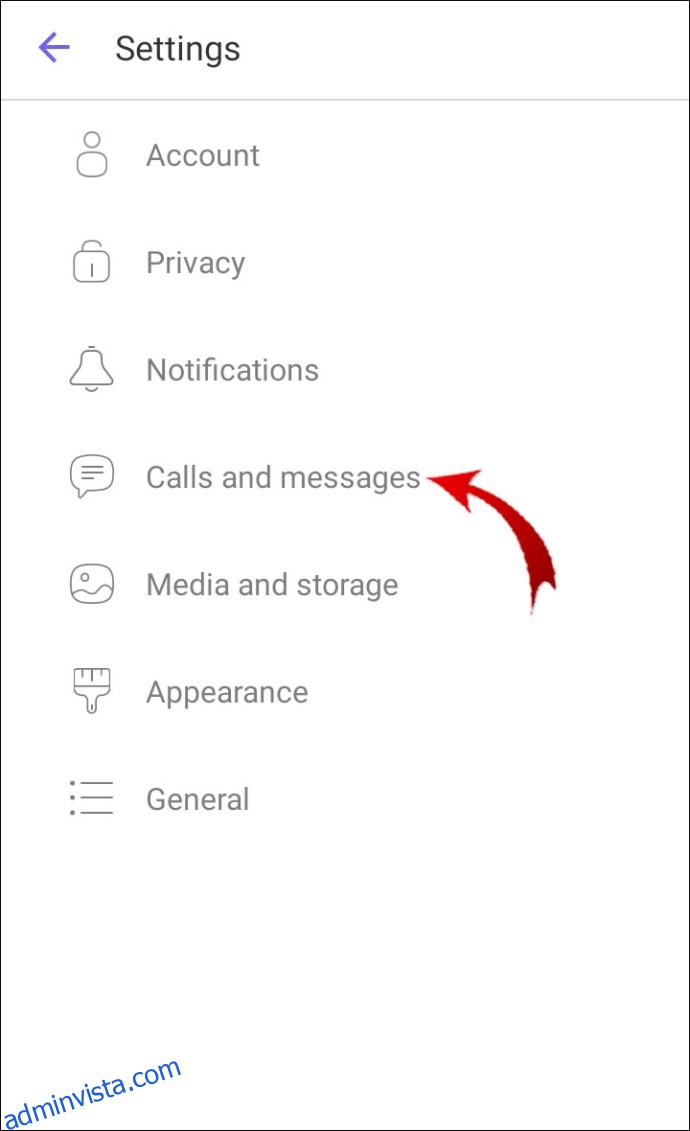
5. Leta efter ”Rensa meddelandehistorik” och tryck på det.
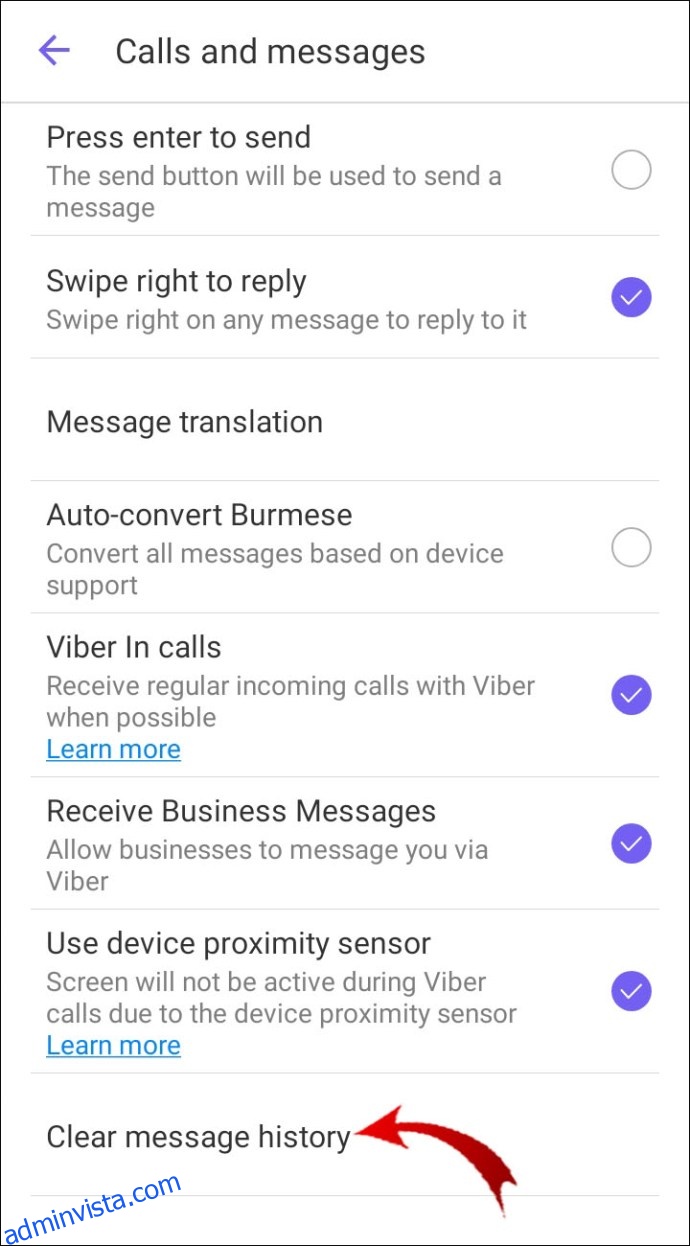
6. Tryck på ”RENSA” för att bekräfta.
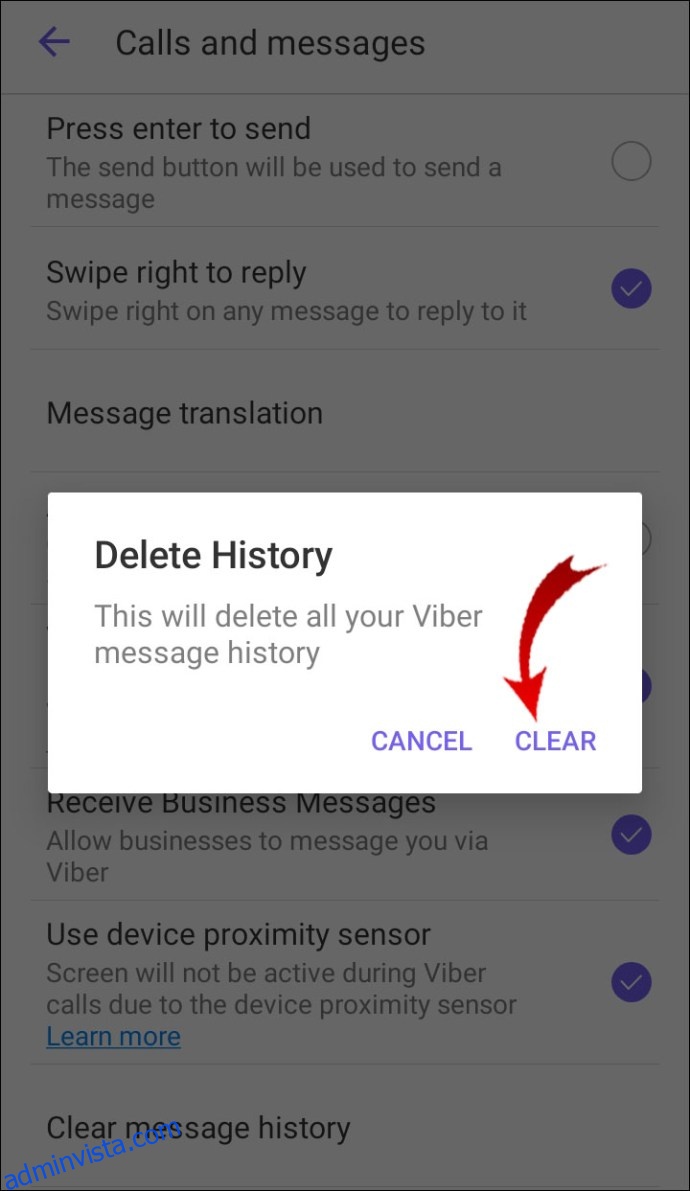
Hur raderar jag en kontaktprofil?
En kontaktprofil försvinner från din Viber samtidigt som du raderar själva kontakten. Från den tidpunkten kan du inte längre se kontaktens information.
Om du vill lägga till kontakten i Viber igen, måste du först spara deras nummer i din telefon. Kontakten kommer då automatiskt att dyka upp i din kontaktlista i Viber.
Vad sker när du tar bort en kontakt på Viber?
När du raderar en kontakt i Viber tas den bort permanent från Viber, samt från din telefons kontaktlista. Din konversation med den användaren kommer dock att finnas kvar i din chattlista, om du inte raderar den separat.
Om du vill veta hur man tar bort konversationer, kan du hitta instruktionerna i något av följande avsnitt.
Kan jag återställa raderade Viber-meddelanden?
Om du av misstag raderar ett meddelande eller en hel konversation, eller om något händer med din mobiltelefon, har du möjlighet att återställa raderade meddelanden i Viber. Den enda förutsättningen för att återställa raderade meddelanden är att du har säkerhetskopierat ditt Viber-konto i förväg.
Detta kräver installation av en tredjepartsapp på din dator. Du kan använda MobileTrans – WhatsApp Transfer. Den är primärt avsedd för WhatsApp-säkerhetskopior, men du kan även använda den för Viber. Efter att ha installerat programmet på din dator, gör följande steg:
1. Anslut din telefon till din dator med en USB-kabel.
2. När fönstret öppnas, sök efter Viber i listan över alternativ.
3. Tryck på ”Säkerhetskopiera” och vänta tills alla meddelanden har överförts.
När du vill återställa raderade meddelanden, gör följande:
1. Anslut dina två enheter med en USB-kabel.
2. Öppna programmet.
3. Tryck på ”Viber” i sidofältet.
4. Välj ”Återställ”.
5. Välj de filer som du vill återställa.
Hur tar man bort en kontakt permanent?
Genom att radera en kontakt på Viber tar du samtidigt bort deras telefonnummer permanent från din telefon. Du hittar de detaljerade anvisningarna i föregående avsnitt.
Om du vill gå ett steg längre kan du blockera en kontakt på Viber också. Så här gör du:
1. Öppna Viber.
2. Öppna konversationen med den person du vill blockera.
3. Tryck på deras namn högst upp på skärmen för att komma åt kontaktinformation.
4. Scrolla ned tills du ser alternativet ”Blockera kontakt”.
Om du vill blockera en kontakt som inte är sparad i din kontaktlista, ger Viber dig möjligheten att blockera dem direkt när de skickar ett meddelande till dig för första gången.
När du blockerar en kontakt kommer de inte att kunna interagera med dig på något sätt. Men om du avinstallerar Viber och sedan återinstallerar det senare (eller på en annan enhet), kommer din blockeringslista att nollställas, så var försiktig.
Hur tar du bort en konversation i Viber?
Proceduren för att ta bort konversationer i Viber utförs på olika sätt på iPhone- och Android-enheter. Vi kommer att visa dig hur du gör det på båda plattformarna.
Om du använder en iPhone och vill ta bort en konversation i Viber, gör så här:
1. Starta appen.
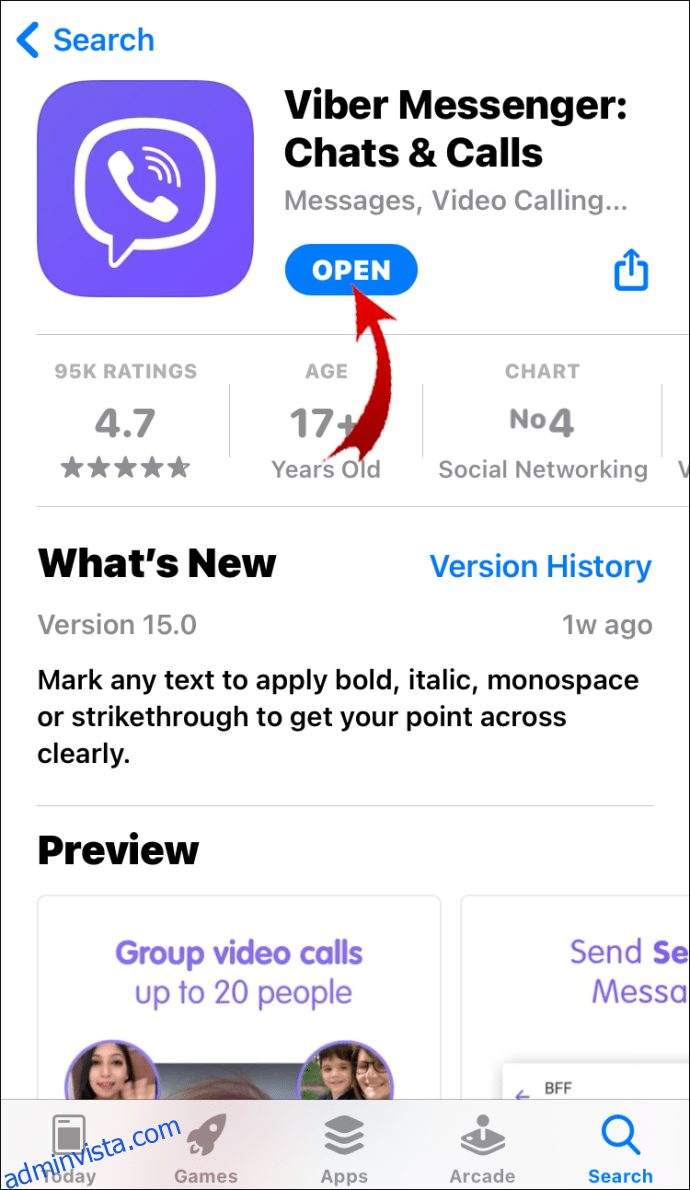
2. Sök efter den konversation du vill ta bort.
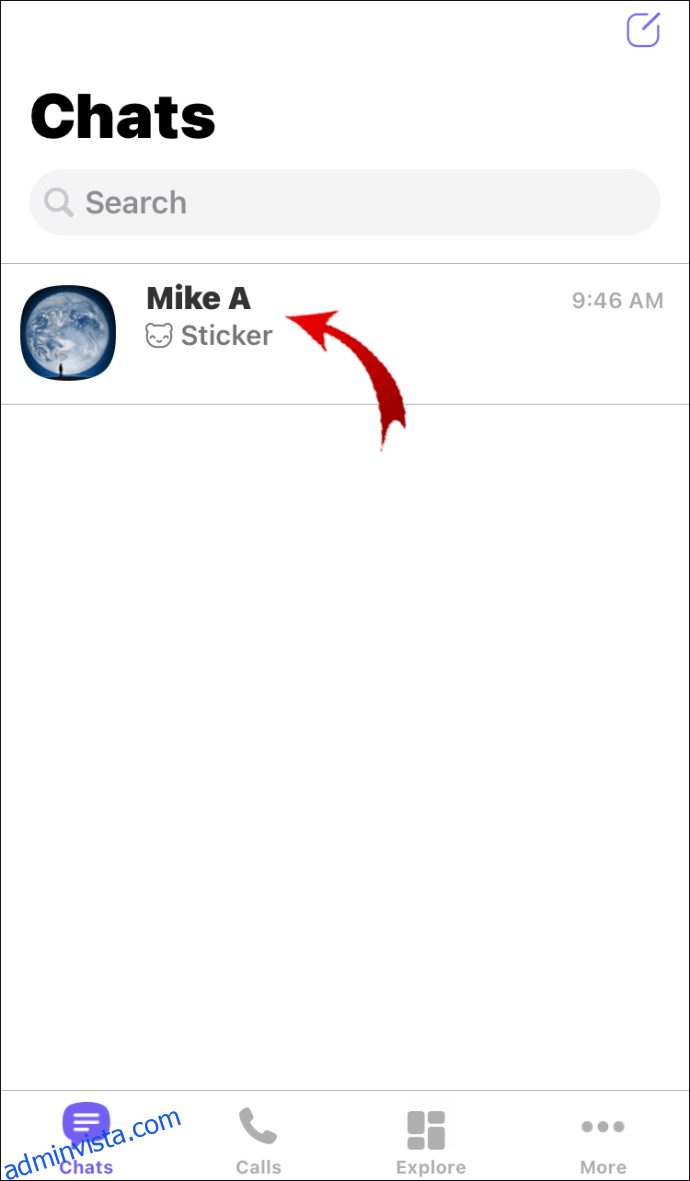
3. Svep konversationen åt vänster.
4. Välj alternativet ”Ta bort” på banderollen.
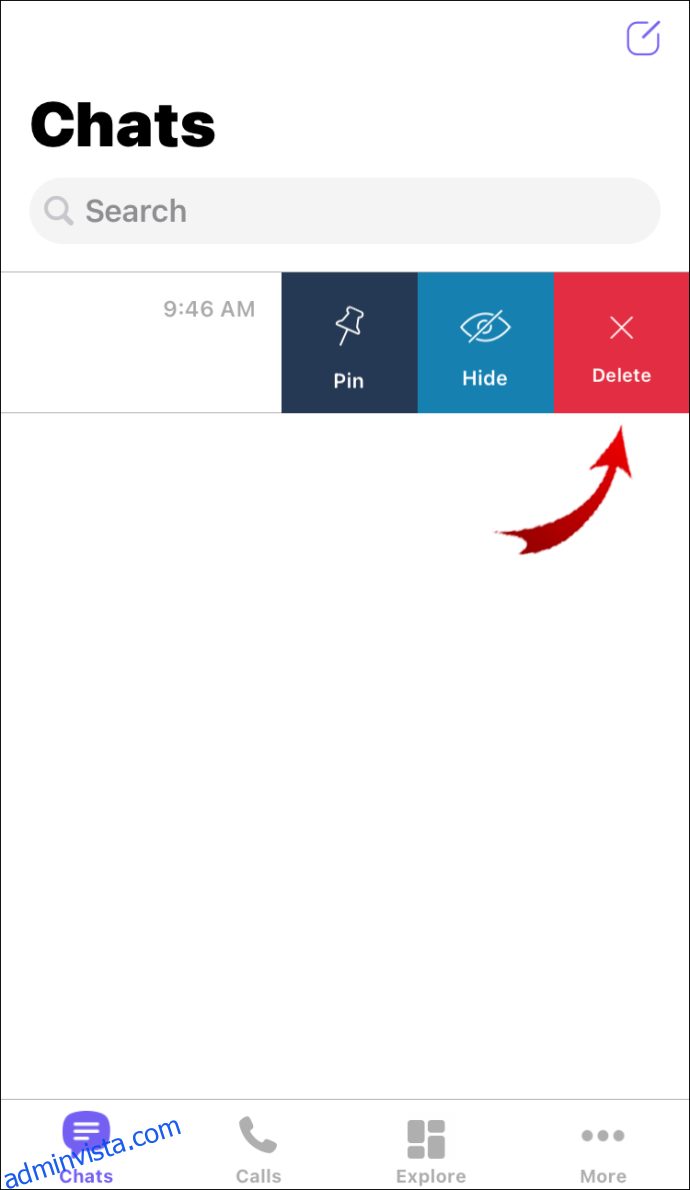
5. Bekräfta att du vill ta bort konversationen.
Om du vill göra detta på en Android-enhet, följ dessa steg:
1. Öppna Viber.
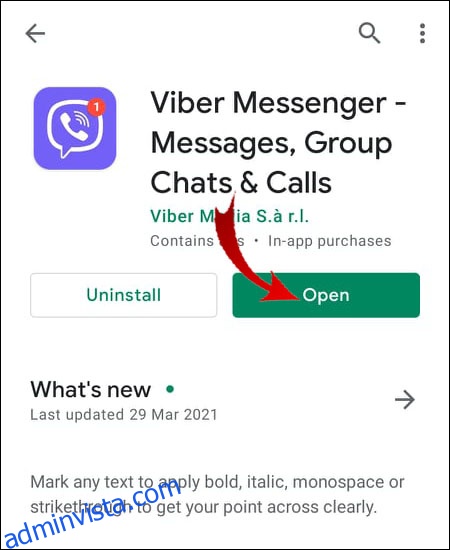
2. Sök efter den konversation som du vill radera.
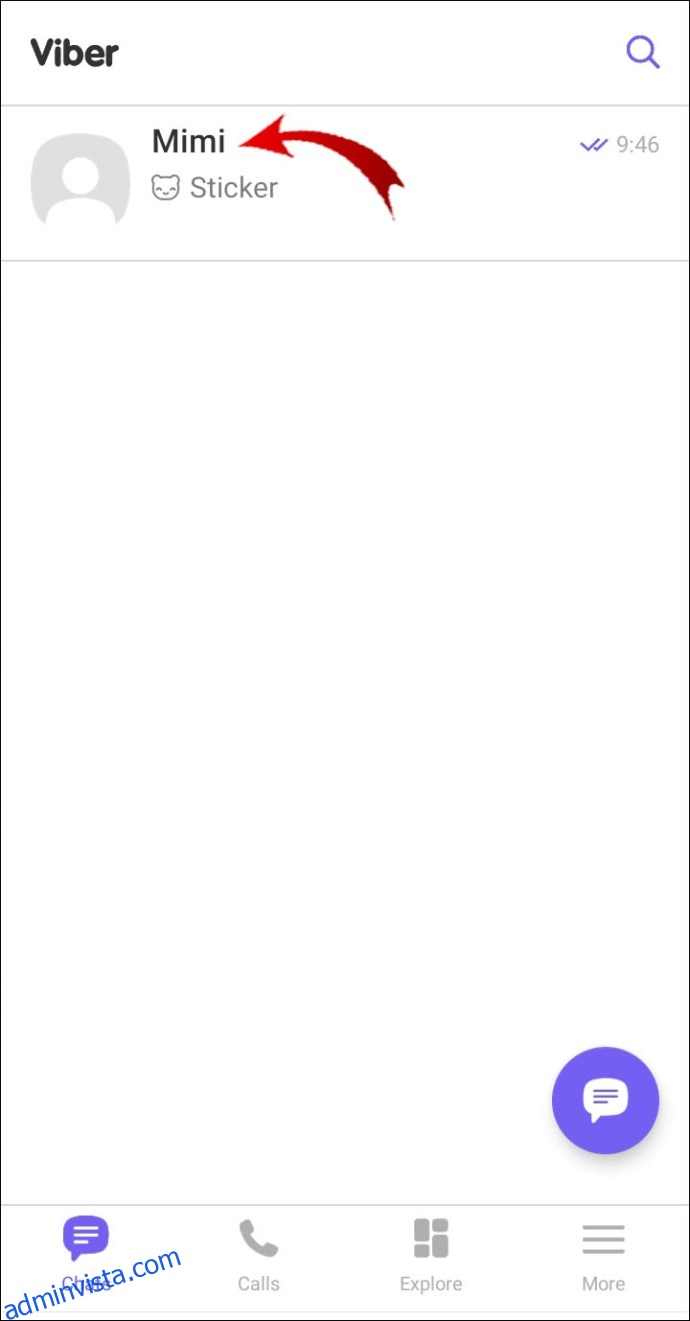
3. Tryck och håll in tills en meny med alternativ visas.
4. Välj ”Ta bort”.
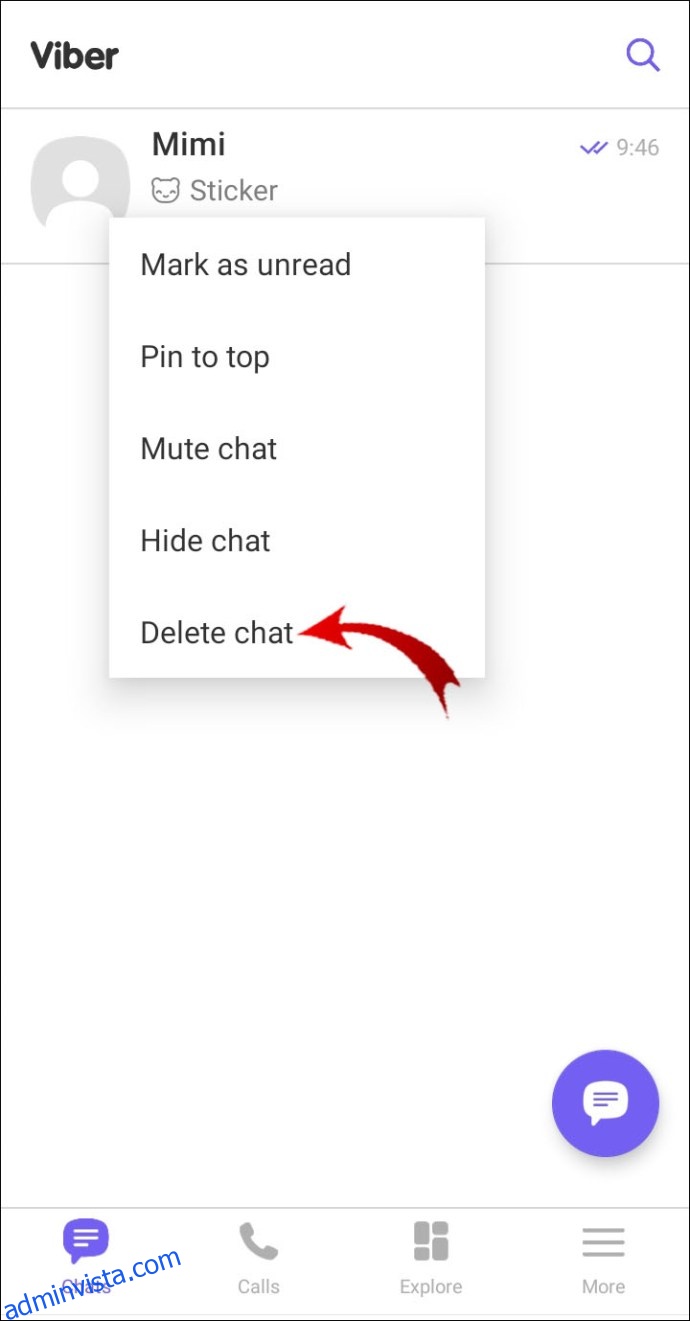
5. Tryck på ”Ja” för att bekräfta.
Om jag tar bort en kontakt i Viber, kan de fortfarande se mig?
Om du raderar en Viber-användare från din kontaktlista kommer de fortfarande att kunna se dig i sin kontaktlista. Så länge någon har ditt nummer sparat i sin kontaktlista, kommer du att vara synlig för dem. Men om du blockerar dem kommer de inte att kunna se din profil eller kontakta dig alls.
Om du raderar eller avaktiverar ditt konto kan dina kontakter fortfarande se dig, men de kommer inte att kunna skicka meddelanden eller ringa dig. Dessutom kommer ingen av dina kontaktuppgifter att vara tillgänglig längre.
Hur lägger man till ett kontaktnummer i Viber?
Alla kontakter från din telefon som redan använder Viber kommer att synkroniseras omedelbart efter att du har installerat appen.
För att lägga till en kontakt till din Viber, följ dessa steg:
1. Öppna Viber.
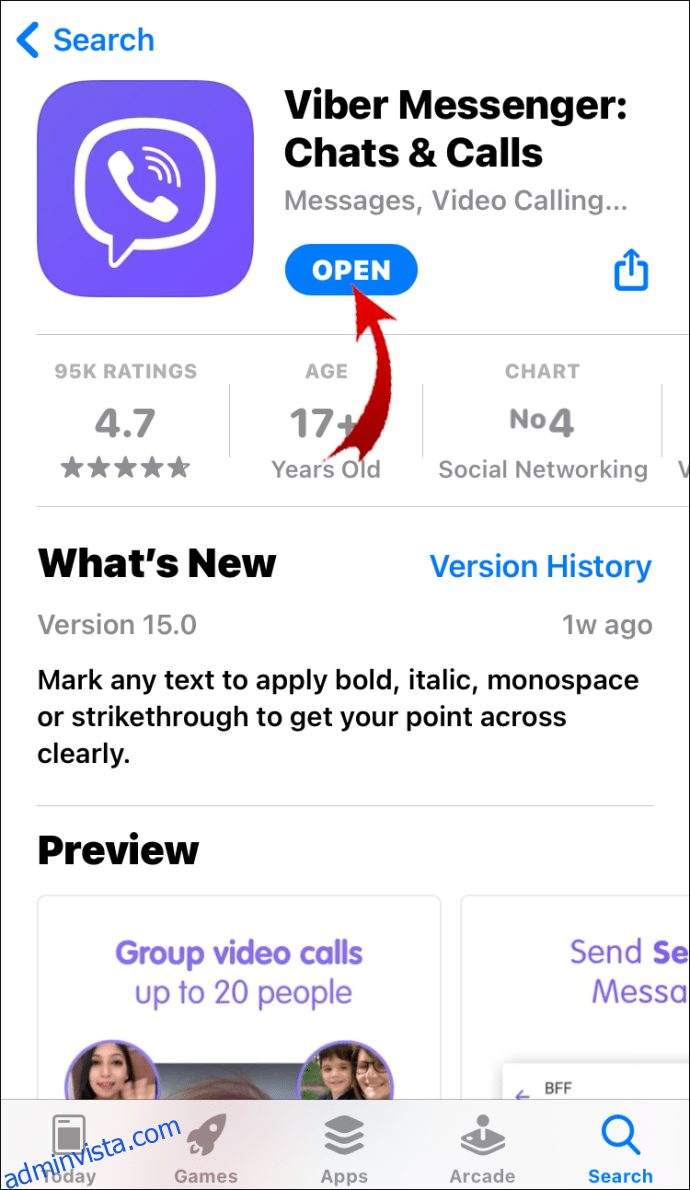
2. Gå till ”Samtal” längst ner på skärmen.
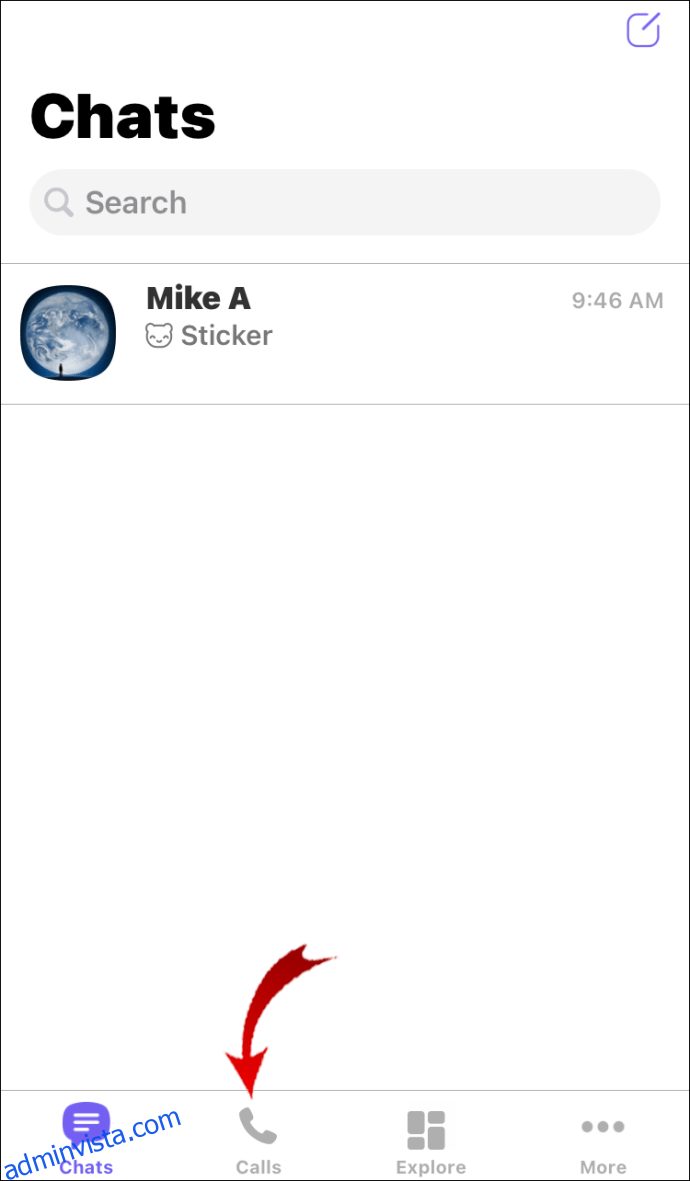
3. Gå till ikonen ”Lägg till kontakt” i det övre vänstra hörnet.
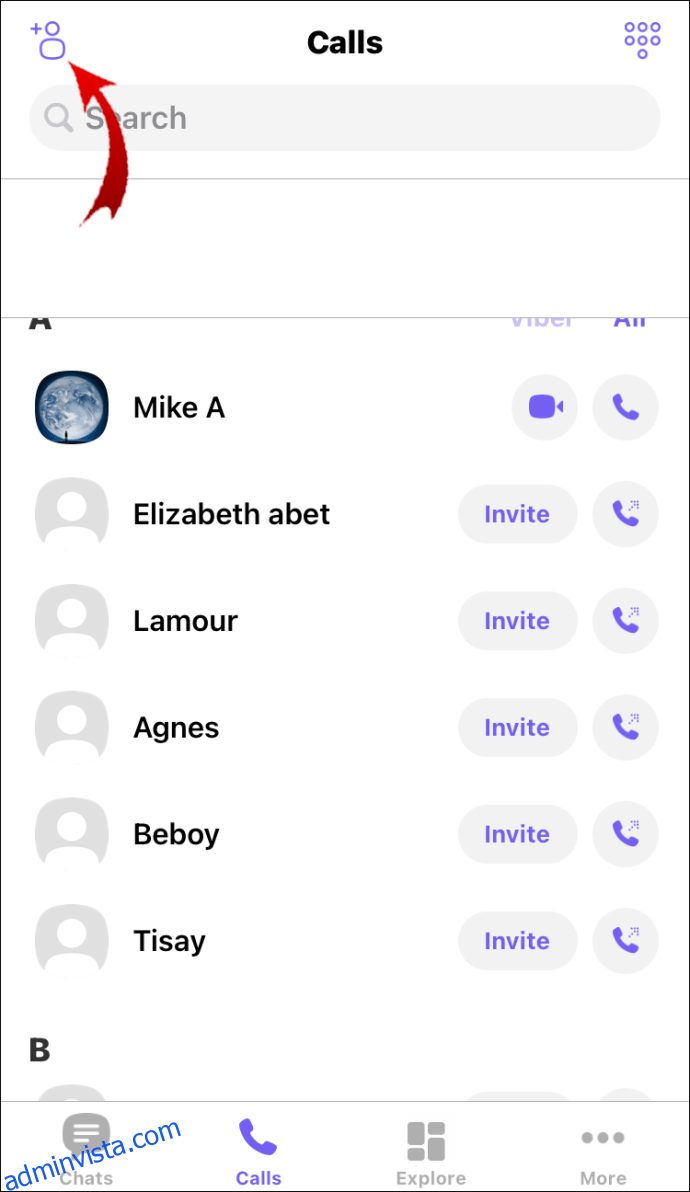
4. Ange kontaktens telefonnummer.
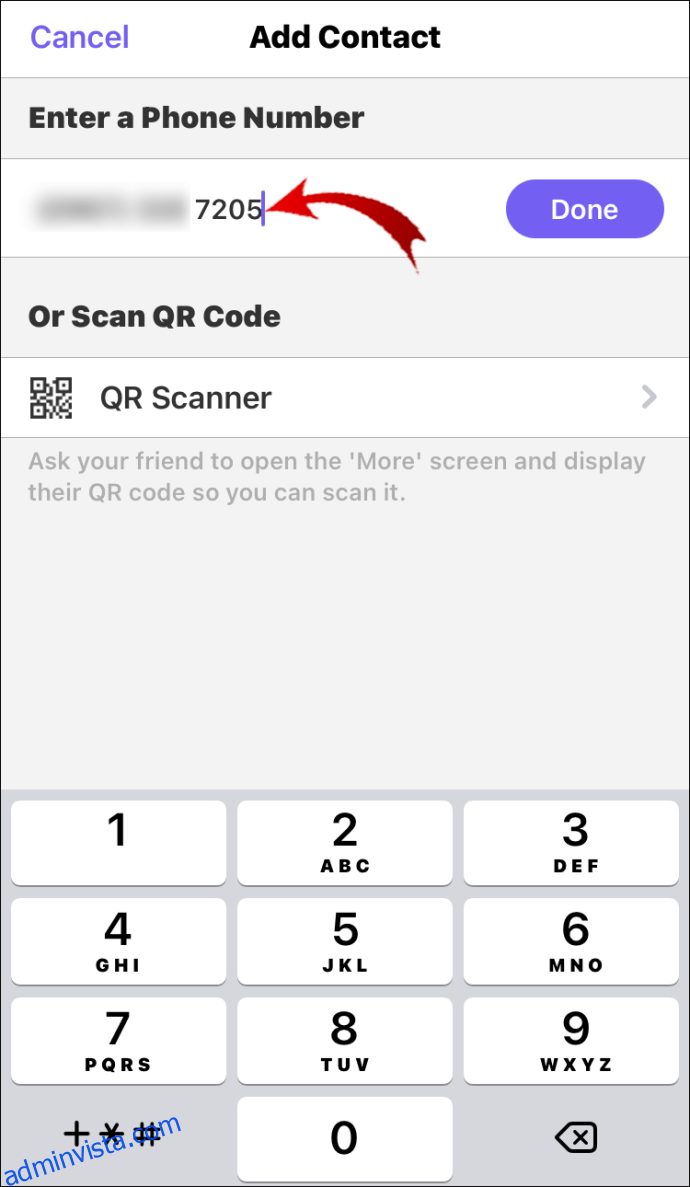
5. Tryck på ”Spara”.
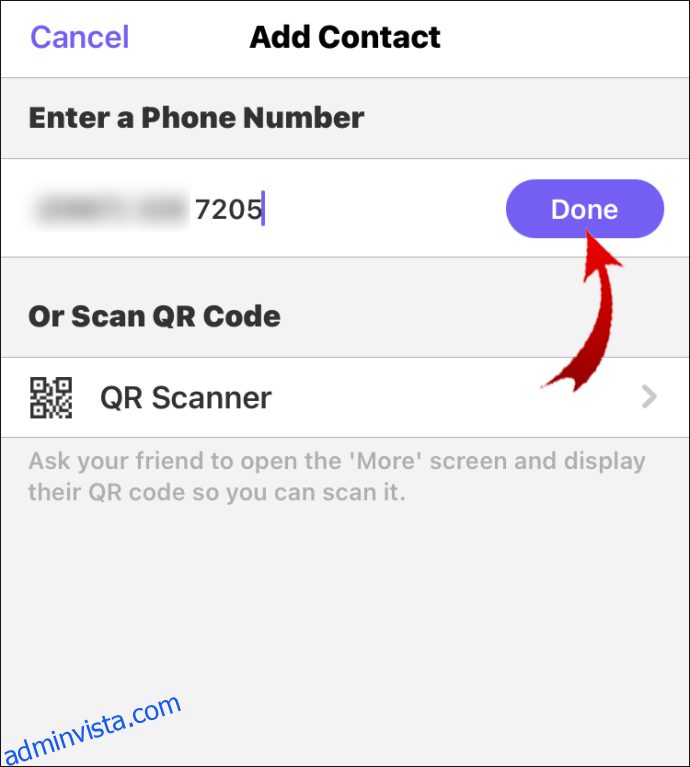
Om du vill lägga till någon som inte har ett Viber-konto, kan du göra det genom att följa stegen nedan:
1. Öppna Viber och tryck på ”Samtal”.
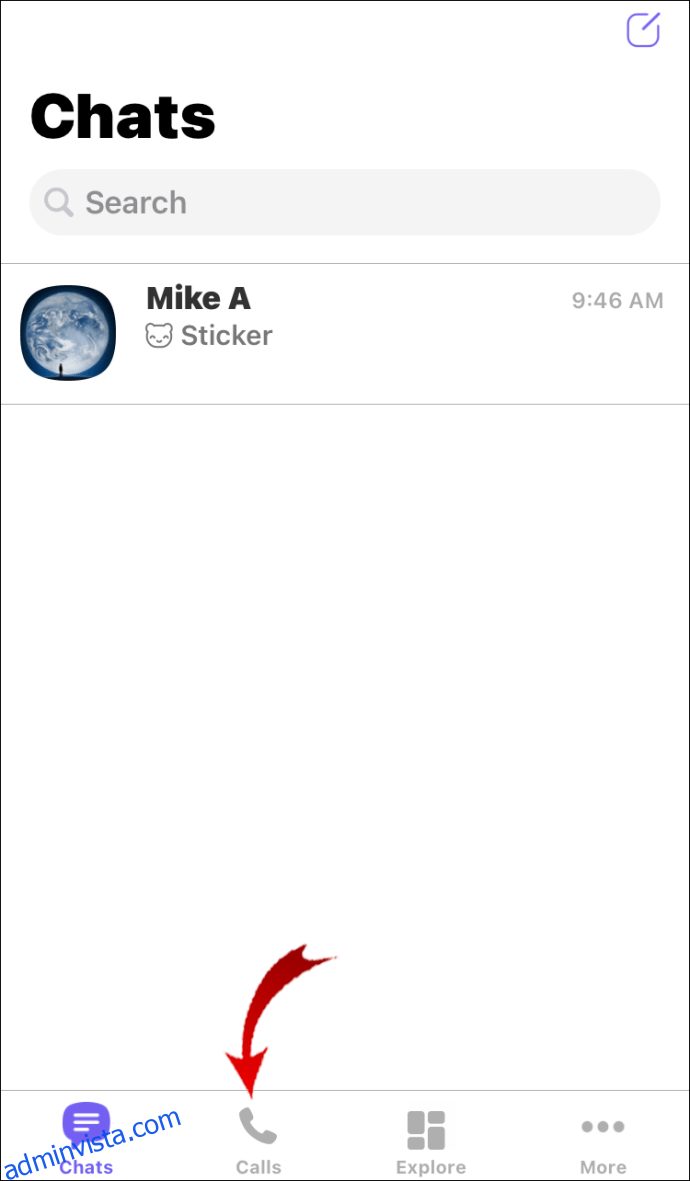
2. Tryck på ikonen ”Lägg till kontakt”.
3. Ange deras telefonnummer och tryck på ”Klar”.
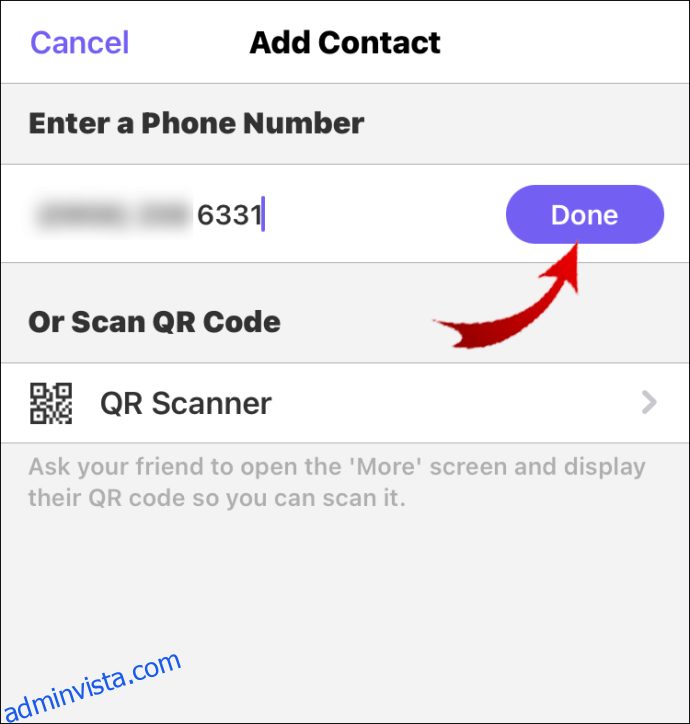
4. Ange deras för- och efternamn.
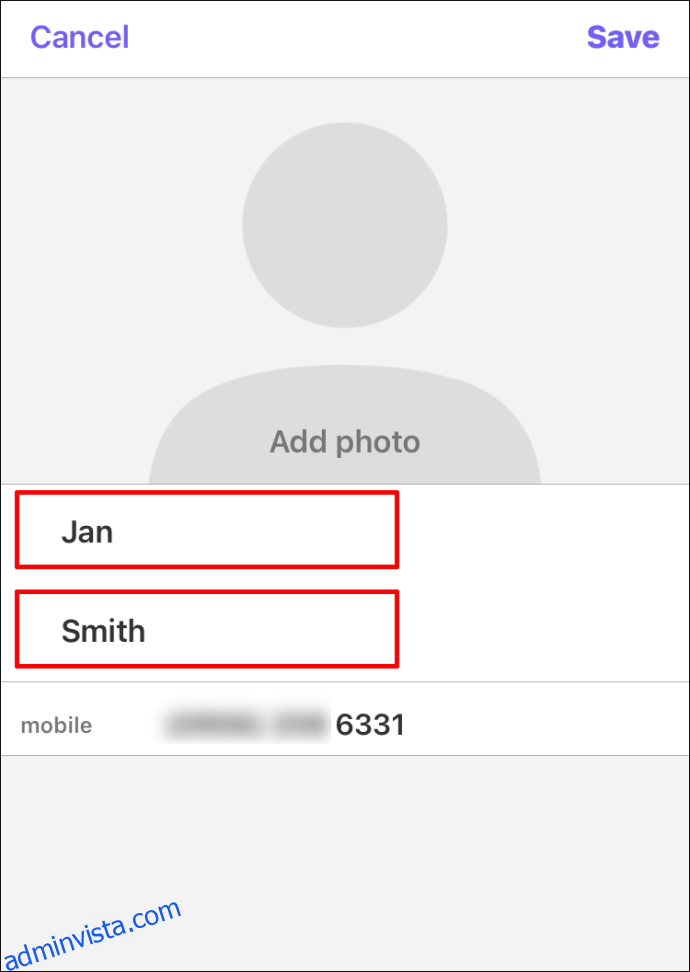
5. Välj ”Spara”.
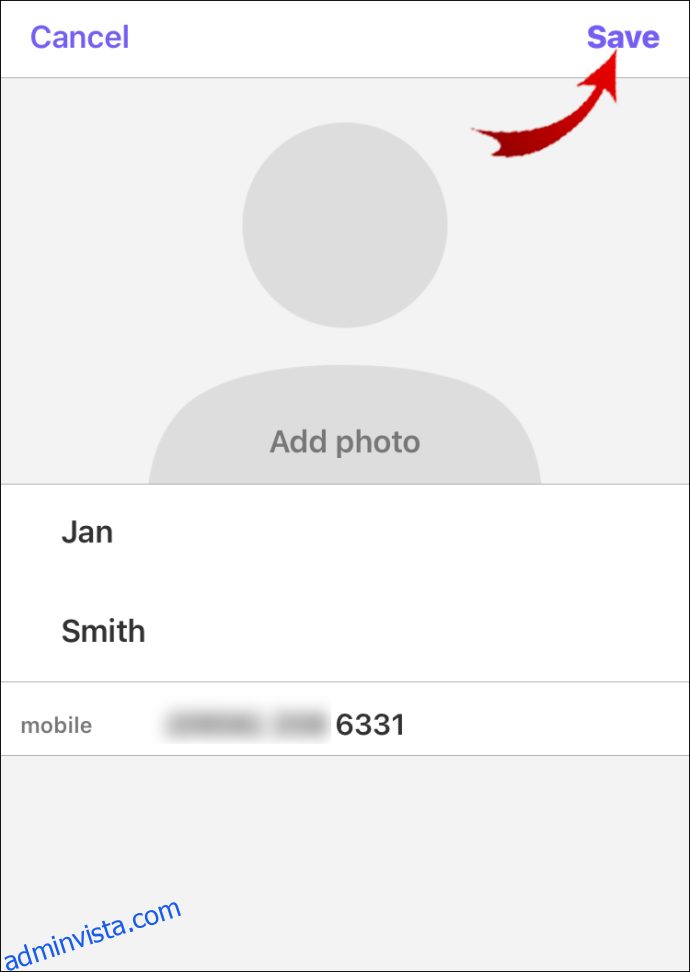
6. Tryck på ”Bjud in”.
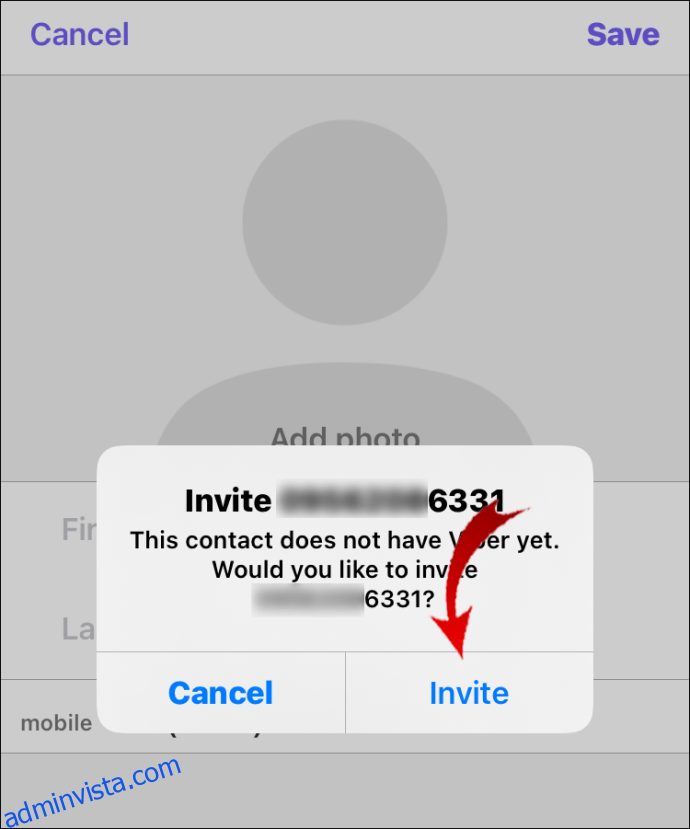
Viber skickar omedelbart en inbjudan till din kontakt via SMS. Personen du vill lägga till kommer att få en länk för att installera Viber på sin telefon.
Hantera dina kontakter enkelt i Viber
Nu vet du hur man tar bort kontakter i Viber, såväl som meddelanden, konversationer och hela chatthistoriken. Du har även möjlighet att återställa alla dessa meddelanden, hantera din kontaktinformation och blockera kontakter i Viber. När du har lärt dig allt kommer du att hantera Viber som ett proffs.
Har du någonsin tagit bort en kontakt från Viber? Använde du någon av metoderna som beskrivs i den här artikeln? Berätta för oss i kommentarsfältet nedan.